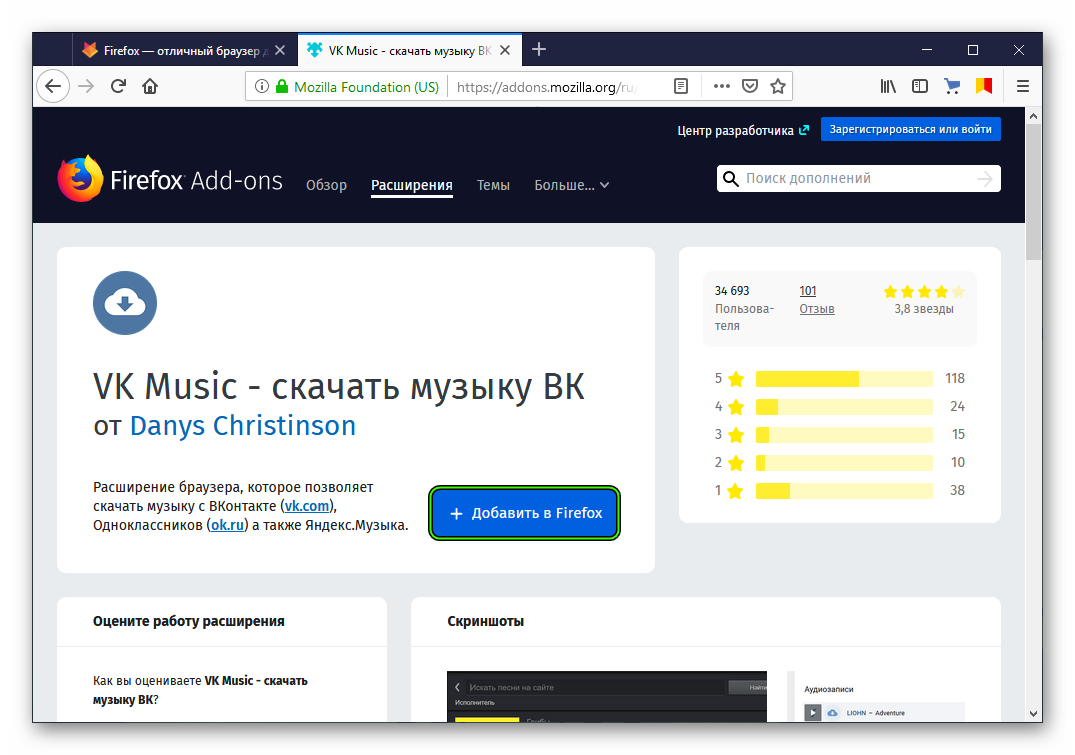9 расширений для Firefox, которые пригодятся каждому
11 мая 2018 Ликбез Браузеры
Сделайте один из лучших браузеров ещё более удобным и функциональным.
1. Dark Reader
С помощью этого расширения вы сможете переводить браузер в ночной режим нажатием одной кнопки. По умолчанию Dark Reader заменяет светлый фон открытых сайтов тёмным, что снижает нагрузку на зрение при работе в темноте. При желании можно настроить изменения вручную: отрегулировать яркость, контрастность и прочие параметры. Dark Reader также позволяет включать ночной режим только для выбранных сайтов.
Загрузить
Цена: Бесплатно
2. uBlock Origin
Один из самых популярных блокировщиков рекламы. Это расширение автоматически скрывает все навязчивые баннеры, которые отвлекают от просмотра веб-страниц. Кроме того, uBlock Origin блокирует скрипты различных сервисов, отслеживающие ваши действия в Сети. По заверениям разработчиков, их продукт отличается от конкурентов минимальной нагрузкой на процессор и память компьютера.
Загрузить
Цена: Бесплатно
3. Awesome Screenshot Plus
Очень простой и удобный инструмент для создания скриншотов. С его помощью можно быстро cделать снимок выбранного фрагмента, видимой области или всей открытой в браузере страницы. Создав новый скриншот, вы сразу же сможете добавить на него текст, нанести пометки или обрезать изображение до нужного размера.
appbox fallback https://addons.mozilla.org/ru/firefox/addon/screenshot-capture-annotate/
4. Momentum
Momentum заменяет содержимое новой вкладки минималистичным экраном со списком дел, прогнозом погоды и вдохновляющими цитатами. Вы можете добавить к этим элементам блок с самыми необходимыми ссылками. На фоне периодически будут сменяться отобранные разработчиком красивые заставки. Такой экран помогает фокусироваться на текущих задачах и мотивирует их выполнять.
Загрузить
Цена: Бесплатно
5. Browsec VPN
Если беспокоитесь об анонимности в интернете, поможет Browsec. Управлять расширением легко: нажимаете на кнопку «Включить», выбираете VPN-сервер и получаете доступ к нужным сайтам. Что очень удобно, Browsec умеет автоматически включать VPN только для выбранных ресурсов.
Управлять расширением легко: нажимаете на кнопку «Включить», выбираете VPN-сервер и получаете доступ к нужным сайтам. Что очень удобно, Browsec умеет автоматически включать VPN только для выбранных ресурсов.
Кроме того, расширение обходит многих конкурентов в плане скорости соединения. Если же вам она всё равно покажется недостаточной, можете повысить её за деньги — от 3,33 доллара в месяц.
appbox fallback https://addons.mozilla.org/ru/firefox/addon/browsec/
6. ImTranslator
С помощью этого расширения вы сможете быстро переводить текст на веб-страницах. Достаточно выделить нужный фрагмент и кликнуть по всплывающей иконке. После этого прямо на текущей вкладке откроется окно с переводом выделенного текста. ImTranslator использует технологии перевода Google и Bing, а также свою собственную. Вы можете быстро переключаться между ними в окне расширения.
Загрузить
Цена: Бесплатно
7. Video DownloadHelper
Video DownloadHelper позволяет быстро скачивать видео с YouTube, «ВКонтакте», Vimeo, Facebook* и многих других площадок. Для полноценной работы расширение попросит вас загрузить и установить дополнительную утилиту. Но она бесплатная и занимает всего 1,5 МБ. Зато после этого вы сможете сохранять на компьютер понравившиеся ролики в пару кликов.
Для полноценной работы расширение попросит вас загрузить и установить дополнительную утилиту. Но она бесплатная и занимает всего 1,5 МБ. Зато после этого вы сможете сохранять на компьютер понравившиеся ролики в пару кликов.
appbox fallback https://addons.mozilla.org/ru/firefox/addon/video-downloadhelper/
8. Tree Style Tab
Если вы работаете с большим количеством вкладок, то знаете, как это бывает неудобно: названия сайтов перестают помещаться на экране, и приходится кликать наугад в поисках нужной вкладки. В таком случае Tree Style Tab может серьёзно облегчить вашу работу. Это расширение отображает древовидную структуру вкладок на вертикальной панели. Такой вид более удобный и наглядный.
Загрузить
Цена: Бесплатно
9. VK Music
VK Music скачивает музыку из «ВКонтакте», «Одноклассников» и «Яндекс.Музыки». После установки расширения рядом с песнями на этих сайтах будет отображаться значок загрузки. Достаточно нажать по нему — и VK Music скачает аудиофайл на компьютер.
Загрузить
Цена: Бесплатно
Читайте также 🧐
- 6 лучших расширений для мобильной версии Firefox
- Как установить расширения для Chrome в Firefox
- Как отключить всплывающие уведомления от сайтов в Chrome, Opera и Firefox
*Деятельность Meta Platforms Inc. и принадлежащих ей социальных сетей Facebook и Instagram запрещена на территории РФ.
Flashgot для Firefox
На сегодня браузер Mozilla Firefox является лидером среди браузеров. Но большинство пользователей могут согласиться с тем фактом, что большую часть необходимого функционала мы получаем из расширений для браузера.
Но большинство пользователей могут согласиться с тем фактом, что большую часть необходимого функционала мы получаем из расширений для браузера.
Основная проблема, с которой сталкиваются пользователи интернета – невозможность сохранения аудио и видео файлов к себе на компьютер. Ведь некоторые песни хочется слушать не только посредством сети интернет, но и через свою домашнюю коллекцию.
Сегодня мы рассмотрим полезное расширение FlashGot, которое позволит скачивать видео и музыкальные файлы с практически любых сайтов, где возможно прослушивание онлайн.
Установка дополнения FlashGot.
Дополнение FlashGot (впрочем, как и любое другое дополнение), устанавливается в пару кликов.
Для начала вам необходимо скачать дополнение по ссылке в конце статьи.
После нажатия кнопки «Установить сейчас», перезапускаем Firefox. После перезапуска браузера, вы не заметите никаких изменений в браузере, но расширение уже работает.
Если вы пользуетесь сторонними менеджерами закачек, то вам необходимо зайти в настройки FlashGot. Для этого нажмите кнопку меню Firefox и выберите «Дополнения». Перед вами откроется список ваших расширений, где и необходимо найти FlashGot и нажать на кнопку «Настройки».
Для этого нажмите кнопку меню Firefox и выберите «Дополнения». Перед вами откроется список ваших расширений, где и необходимо найти FlashGot и нажать на кнопку «Настройки».
Во вкладке «Основные» укажите путь к менеджеру закачек. Если вы не пользуетесь сторонними программами, то оставьте в настройках все как есть. Изучите остальные вкладки с настройками, возможно, вы что-то измените под себя.
Как работает FlashGot?
С помощью расширения FlashGot можно скачивать файлы двумя способами. Мы рассмотрим оба примера, а каким пользоваться – решать уже вам.
Попробуем скачать песню с сайта Вконтакте. Для этого открываем песню, которую хотим скачать.
Ставим песню на воспроизведение и кликаем по ней правой кнопкой мыши. Выберите строку «Мультимедиа» и выберите файл с песней.
На этом все, мы скачали песню из Вконтакте!
Теперь попробуем скачать видео с помощью Flashgot.
Переходим на сайт Youtube. Набираем в поиске название и открываем нужное нам видео.
Когда вы поставите видео на воспроизведение, на панели инструментов в правом верхнем углу появится иконка FlashGot, которая будет уведомлять о том, что видео доступно к загрузке. Кликните по значку FlashGot, выберите видео-файл и сохраните на компьютер.
Скачивать музыку и видео вы сможете с любых сайтов, на которых не стоит защита от копирования. Так, например, с сайта Яндекс.Музыка вы не сможете скачать музыкальные файлы, т.к. сайт является защищенным.
Загрузить дополнение с официального сайта
kait.15 / / Браузеры Search- Как устранить ошибку MSVCR100.dll, MSVCR110.dll, MSVCR120.dll и где их скачать
- MSI Afterburner — программа для разгона и контроля над видеокартой
- Как включить экранную клавиатуру
- Как узнать характеристики компьютера на Windows
- Как убрать пароль при входе в Windows 8.1 и 10
- Как открыть Jar файл
- Как убрать автозагрузку программ Windows
- Как сделать темную тему в ВК и не только
- Как изменить цвет панели задач windows 10
- Как заблокировать рекламу в Google Chrome, Mozilla Firefox, Яндекс.
 Браузера, Opera, Vivaldi, Microsoft Edge
Браузера, Opera, Vivaldi, Microsoft Edge
12 лучших расширений и дополнений Firefox в 2023 году
Вы ищете расширения Firefox, которые помогут вам вывести работу с браузером на новый уровень? Не смотрите дальше.
Расширения и надстройки могут улучшить работу в Интернете и помочь вам делать все, от управления паролями до записи экрана.
Если в Firefox вам не хватает каких-либо функций, есть вероятность, что вы можете добавить то, что вам нужно, с помощью расширения.
В этой статье рассказывается, как устанавливать расширения и управлять ими. Он также продемонстрирует лучшие расширения и надстройки, доступные для Firefox в различных категориях.
Читайте дальше, чтобы узнать, как максимально использовать возможности браузера Firefox.
Что такое расширения Firefox (также называемые надстройками Firefox)?
Расширения Firefox, ранее известные как надстройки Firefox, представляют собой крошечные программы, которые функционируют в веб-браузере для расширения его функциональности.
Например, Privacy Badger — это расширение, которое вы можете установить в Firefox, чтобы невидимые скрипты отслеживания не отслеживали каждое ваше движение в сети.
Расширение Privacy Badger.Установив и добавив его в Firefox, вы добавите дополнительные функции и измените свой опыт работы в Интернете.
Доступны всевозможные расширения, которые могут добавлять различные функции в ваш браузер Firefox.
Например, вы можете использовать их для создания снимков экрана, изменения порядка вкладок Firefox, проверки грамматики, настройки темного режима на каждом веб-сайте и многого другого.
Если вам нужно что-то еще от Firefox, и вы думаете о смене браузера, расширение Firefox может сделать эту работу вместо этого.
Эти расширения и надстройки доступны в общедоступной библиотеке расширений Firefox и в других местах в Интернете.
Вы можете легко загрузить и установить их из Firefox несколькими щелчками мыши — подробнее об этом позже.
Вы ищете расширения для Firefox, которые помогут вам вывести работу с браузером на новый уровень? 👀 Не смотрите дальше. 💪Нажмите, чтобы твитнуть
💪Нажмите, чтобы твитнуть
Безопасны ли расширения Firefox?
Расширения Firefox, как правило, безопасны для установки и использования, если вы принимаете надлежащие меры предосторожности.
Независимые третьи стороны разрабатывают расширения для Firefox, но самые популярные из них проходят проверку на безопасность перед тем, как Mozilla примет каждую новую версию. Поэтому, хотя популярные расширения в целом безопасны, вам следует принять некоторые меры предосторожности.
Каждое расширение, размещенное в официальном каталоге дополнений Firefox, проверяется на наличие проблем, но не все из них проверяются вручную.
Даже сама Mozilla рекомендует помнить о том, какие разрешения запрашивает расширение.
Руководство по разрешению расширений Firefox.Mozilla также рекомендует пользователям задать себе несколько вопросов перед установкой плагина, в том числе, доверяют ли они разработчику или бренду, стоящему за ним.
Но особых рисков с расширениями Firefox нет. Проблемы такие же, как, например, с расширениями Chrome.
Проблемы такие же, как, например, с расширениями Chrome.
Основные расширения, разработанные надежными брендами и разработчиками, как правило, безопасны, в то время как менее известные могут представлять определенный уровень риска.
Если Mozilla помечает надстройку значком, который предупреждает, что «это надстройка не контролируется Mozilla активно», вы должны быть на 100 % уверены, что она получена из надежного источника.
Пока вы соблюдаете меры предосторожности, изложенные выше, вы не столкнетесь с дополнительными рисками из-за расширений Firefox.
Как установить и удалить расширения Firefox
Чтобы установить расширение Firefox, вам необходимо перейти в официальную библиотеку расширений Firefox. Вы можете устанавливать расширения другими способами, но они могут быть сопряжены с определенным риском, если издатель не заслуживает 100% доверия.
Оттуда вы можете искать определенное расширение или просматривать категории, пока не найдете то, что вас интересует.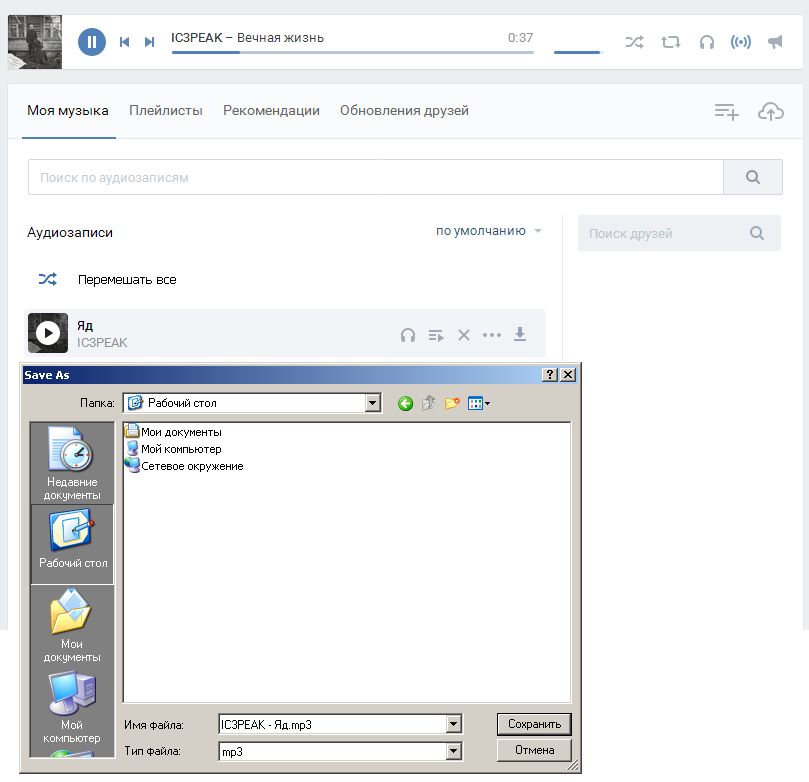
Вы можете найти эти категории прямо на главной странице и изучить их, нажав на интересующие вас.
Библиотека расширений Firefox.Если у вас есть конкретная функциональность или цель, вы также можете искать новое дополнение, используя любые ключевые слова.
Например, если вы хотите лучше контролировать все открытые вкладки, вы можете выполнить поиск по запросу «управление вкладками».
Результаты поиска расширения Firefox.Затем вы можете отфильтровать результаты по релевантности, количеству пользователей, рейтингу, тренду и т. д. Это упрощает быстрый поиск нужного типа расширения для вашего браузера.
Найдя понравившееся расширение, щелкните результат, чтобы открыть страницу расширения. Вы можете увидеть рейтинг надстройки и дополнительную информацию о том, что она делает на этой странице.
Нажмите кнопку «Добавить в Firefox». Нажатие этой кнопки вызовет запрос в Firefox с вопросом, хотите ли вы добавить расширение и объяснением разрешений, которые оно запрашивает.
Если вас устраивают разрешения, нажмите «Добавить». Это официально добавит новое дополнение Firefox в ваш браузер.
Всплывающее окно разрешений расширения Firefox.Теперь вы должны увидеть сообщение об успешной установке в правом верхнем углу браузера.
Сообщение об установке расширения Firefox.Вы успешно установили расширение Firefox. Чтобы использовать или увидеть новые функции в действии, вам может потребоваться обновить вкладку или закрыть и снова открыть Firefox.
Теперь, когда вы понимаете, как устанавливать расширения, давайте рассмотрим, как управлять ими и удалять их. В конце концов, вы не хотите, чтобы браузер был перегружен тяжелыми расширениями, которые вам не нужны.
Управление расширениями Firefox и их удаление
Управление расширениями по мере их установки и их удаление по мере использования являются важными частями использования расширений.
Определенные дополнения Firefox могут использовать довольно много оперативной памяти и процессора в зависимости от их назначения. Чтобы браузер Firefox оставался легким и оптимально работал на вашем компьютере, вы должны оставить только те расширения, которые вы активно используете.
Чтобы браузер Firefox оставался легким и оптимально работал на вашем компьютере, вы должны оставить только те расширения, которые вы активно используете.
Чтобы увидеть все ваши расширения Firefox, вам нужно открыть библиотеку дополнений. Вы можете открыть меню и щелкнуть ссылку «Дополнения», используя Ctrl / Cmd + Shift + сочетание клавиш или введите «о: надстройки» в строке URL.
Дополнения Firefox в меню.Откроется страница с заголовком «Управление расширениями». Здесь вы можете увидеть все надстройки, которые вы когда-либо устанавливали.
Чтобы удалить расширение, щелкните ссылку меню на расширении, которое хотите удалить, и выберите параметр «Удалить».
Удалить расширение Firefox.Все расширения Firefox включены по умолчанию при установке.
Если вы используете расширение только иногда и хотите ускорить работу в Интернете, когда вы этого не делаете, вы также можете отключить расширение вместо его удаления.
Чтобы отключить расширение, нажмите синюю кнопку-переключатель и убедитесь, что она серая, а не синяя.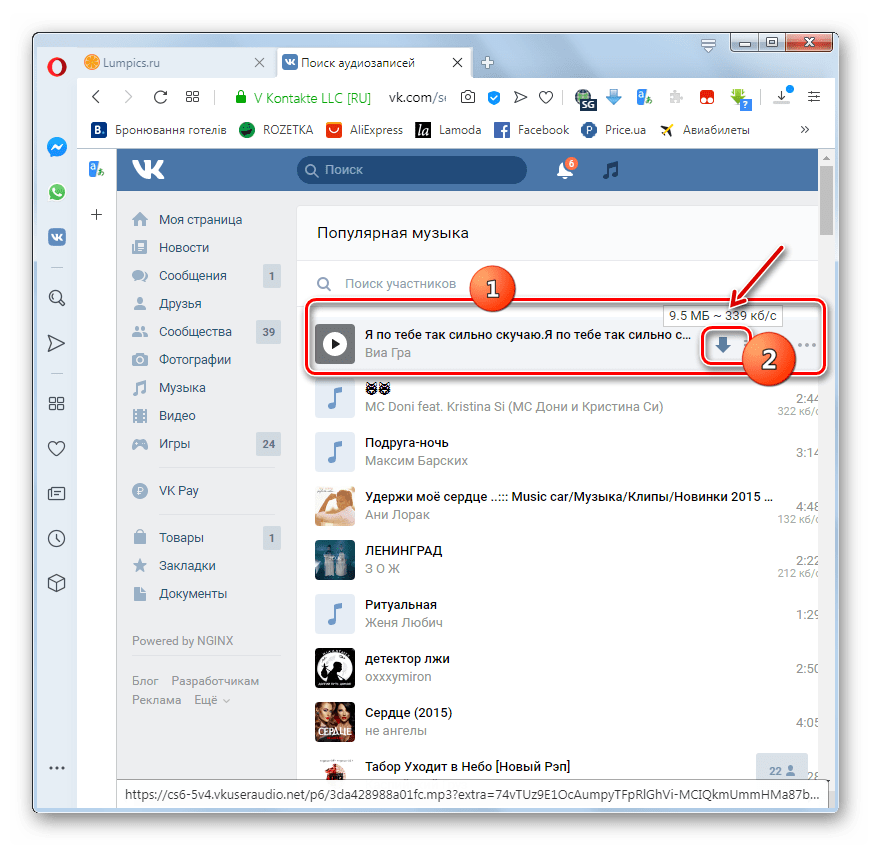
Где хранятся расширения Firefox?
Если вам интересно, где Firefox хранит файлы расширений и связанные данные на вашем компьютере, это зависит от вашей операционной системы.
В Windows данные ваших надстроек хранятся в папке данных приложения под вашим личным пользователем:
C Диск > Пользователи > ИМЯ ПОЛЬЗОВАТЕЛЯ > AppData > Роуминг > Mozilla > Firefox > Профили > VERSIONNUMBER.default > extensions 9000 3 Папка «Расширения» в проводнике Windows.
На компьютере Mac вы найдете файлы дополнений в аналогичном месте в папке вашей пользовательской библиотеки:
Users/USERNAME/Library/Application Support/Firefox/Profiles/VERSIONNUMBER.default/extensions
Обычному пользователю, скорее всего, не нужно будет искать фактическое расположение файлов расширений.
Единственная причина сделать это — если вы хотите быть очень осторожным и сканировать новые файлы расширений с помощью антивирусного или антивирусного программного обеспечения (если нет значка, говорящего, что Mozilla не отслеживает его активно, это не является строго необходимым).
К настоящему времени вы должны точно понимать, как находить, устанавливать и управлять существующими расширениями Firefox, поэтому пришло время поделиться с вами нашими рекомендациями.
Мы составили список из 12 расширений в различных категориях, чтобы помочь вам получить больше от вашего веб-браузера.
12 лучших расширений Firefox по категориям
В этом разделе мы рассмотрим 12 самых лучших расширений Firefox в соответствующих категориях, от управления паролями до веб-дизайна и даже защиты глаз.
1. Управление паролями: LastPass
Для управления вашими паролями мы рекомендуем расширение LastPass для Firefox.
Lastpass — отмеченный наградами менеджер паролей, и это расширение обеспечивает безопасность и доступность ваших паролей — что может показаться ловушкой-22, но это не так.
Он надежно блокирует ваши пароли с помощью двухфакторной идентификации на железных, безопасных и зашифрованных серверах.
Чтобы получить доступ к любому паролю, вам необходимо использовать пароль LastPass и адрес электронной почты или номер мобильного телефона.
Особенности:
- Он надежно хранит пароли в облаке, поэтому вам нужно запомнить только один.
- Разрешает доступ к паролям на всех устройствах, включая нативные приложения для Android и iOS.
- Защищает ваши пароли с помощью шифрования военного уровня.
Преимущества:
- Никогда не беспокойтесь о том, что забудете пароль и снова будете проходить длительный процесс сброса.
2. Блокировка рекламы и отслеживания: uBlock Origin
uBlock Origin отличается от любого другого блокировщика рекламы тем, что он не просто поставляется со специальной встроенной библиотекой вещей для блокировки.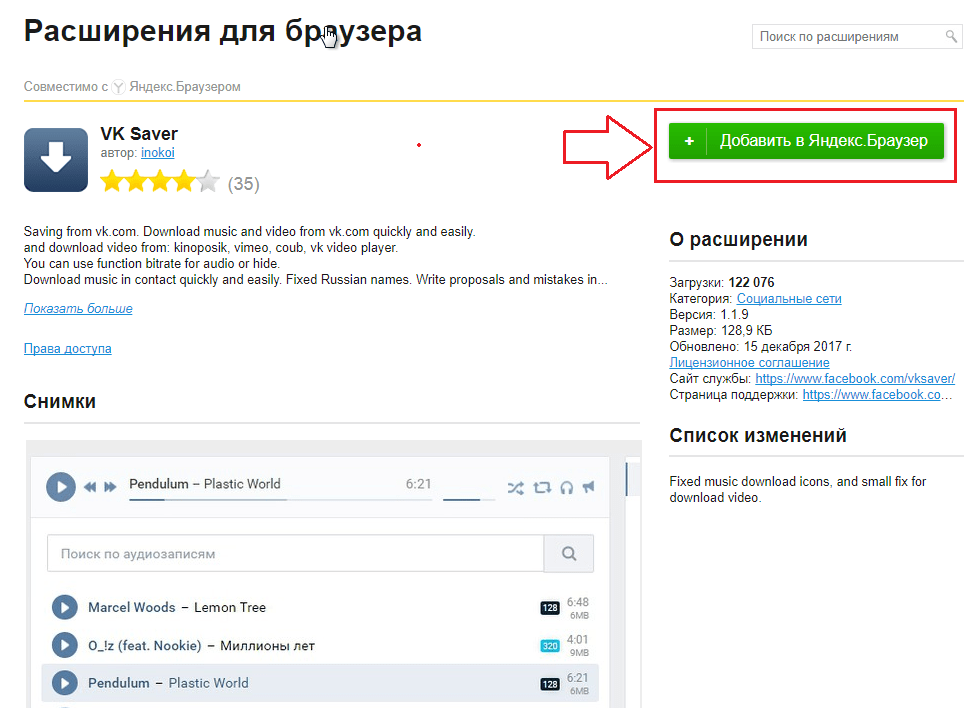
Вместо этого это «блокировщик контента широкого спектра», который выходит за рамки только основных списков блокировщиков рекламы. Он также направлен на ограничение JavaScript и других элементов, которые могут замедлить работу и использовать дополнительные ресурсы компьютера.
Расширение uBlock Origin для Firefox. По умолчанию он поставляется с несколькими списками блокировки, ориентированными как на онлайн-рекламу, так и на трекеры, чтобы помочь вам наслаждаться работой в Интернете без рекламы и трекеров.Особенности:
- Эффективно блокирует рекламу с помощью нескольких актуальных списков блокировки рекламы, включая EasyList.
- Блокирует трекеры для защиты вашей конфиденциальности в Интернете.
Преимущества:
- Наслаждайтесь просмотром без рекламы и трекеров.
- Повысьте производительность своего браузера и компьютера, глобально заблокировав JavaScript, хотя это может помешать работе некоторых веб-сайтов.

3. Проверка грамматики и орфографии: LanguageTool
Если вам нужна помощь с грамматикой и орфографией при написании электронных писем или веб-контента, вам подойдет LanguageTool.
Перестаньте беспокоиться о правильном использовании таких слов, как «их» и «там». Вы получите правильный ответ мгновенно, без необходимости обращаться за помощью к Google.
Расширение LanguageTool для Firefox.Это полезно, если вы работаете на работе, где вы полагаетесь на электронную почту как на необходимую форму общения.
Вы также можете использовать его, чтобы убедиться, что любые сообщения в блогах или социальных сетях грамматически правильны.
Особенности:
- Вычитывает и редактирует сообщения электронной почты, сообщения в социальных сетях или создает другой контент в Интернете в браузере.
- Позволяет исправлять ошибки в письме одним щелчком мыши.
Привилегии:
- Изучайте грамматику лучше с помощью письма без найма учителя, чтения сухих учебников по грамматике или посещения занятий.

- Не требуется регистрация, учетная запись или подписка.
4. SEO: SEOQuake
Если вы ищете расширение для Firefox, которое поможет вам улучшить результаты SEO, SeoQuake — отличное место для начала.
Это совершенно бесплатный плагин, который дает вам доступ к множеству различных показателей SEO для каждой посещаемой вами страницы.
Расширение SeoQuake для Firefox.Если у вас есть сайт на WordPress, вы также можете изучить наш список рекомендуемых SEO-плагинов для WordPress. Они могут помочь вам напрямую улучшить внутреннюю поисковую оптимизацию сайта, которую вы можете использовать с этими внешними данными для повышения своего рейтинга.
Особенности:
- Он показывает вам обратные ссылки, трафик, медийную рекламу и другую SEO-информацию для страниц, которые вы посещаете.
- Оценивает удобство мобильного использования вашего сайта или сайтов ваших конкурентов.
- Экспортирует результаты в формат CSV.

- Предоставляет статистику обмена в социальных сетях для разных страниц.
Преимущества:
- Получите преимущество перед конкурентами, проведя углубленный аудит ключевых страниц и сообщений в блогах.
5. Удобочитаемость: Tranquility Reader
Если вам трудно читать онлайн-контент из-за автоматического воспроизведения видео, рекламы, виджетов и другого агрессивного мультимедийного контента, вы можете использовать Tranquility Reader, чтобы удалить все, кроме текста.
Вы даже можете установить свои собственные правила удаления и сохранения, чтобы создать индивидуальный опыт для вас.
Расширение Tranquility Reader для Firefox.Если вам трудно читать из-за мелкого текста или цветного фона, вы можете установить собственные размеры шрифта, цвета и фон.
Вы также можете сохранять содержимое в автономном режиме для последующего чтения без подключения к Интернету.
Особенности:
- Удаляет рекламу, автоматически воспроизводимые видео, виджеты для обмена в социальных сетях, изображения и многое другое из онлайн-контента.

- Изменяет размер шрифта, цвет и фон, чтобы сделать его более читабельным для вас.
- Это дает вам возможность сохранять контент в автономном режиме для чтения позже.
Привилегии:
- Читайте любимые блоги или интернет-газеты без перерыва.
- Создайте индивидуальный режим чтения, который не так утомляет ваши глаза.
6. Тайм-менеджмент: Tomato Clock
Если вы впервые работаете из дома или хотите поэкспериментировать с новыми стратегиями тайм-менеджмента, Tomato Clock — это расширение для Firefox, которое может вам помочь.
Он следует «технике Помидора», разбивая ваше рабочее время на сеансы по 25 минут, за которыми следуют пятиминутные перерывы.
Техника предназначена для того, чтобы помочь вам оставаться сверхсфокусированным на работе в течение коротких периодов времени, чтобы избежать выгорания в течение дня.
Вы также можете контролировать длину таймера в зависимости от ваших методов и стратегий.
Особенности:
- Автоматически отслеживает отработанное время и делит рабочий день на периоды работы и отдыха — по умолчанию 25 минут работы, 5 минут отдыха.
- Позволяет настроить таймер на любую продолжительность.
Преимущества:
- Повысьте свою эффективность и производительность за счет лучшего управления временем.
7. Управление вкладками: вкладка в виде дерева
Вы устали от потери контроля над десятками различных открытых вкладок? Вкладка «Стиль дерева» может помочь вам взять под контроль безумие.
Расширение Firefox для вкладки Tree Style.Располагая вкладки в виде расширяемых «деревьев», вы можете отслеживать различные веб-сайты и страницы при переходе от одной задачи к другой.
Расширение автоматически создает это дерево на основе умных сигналов, таких как активность поиска, но вы можете свободно редактировать его самостоятельно.
Особенности:
- Автоматически открывает каждый результат поиска в новой дочерней вкладке.

- Позволяет свободно реструктурировать дерево с помощью функции перетаскивания.
Преимущества:
- Никогда не теряйте из виду важную страницу, снова проводя поиск в Интернете.
8. Снимок экрана: Полные снимки экрана веб-страницы (FireShot)
Если вы хотите делать полноэкранные скриншоты всей веб-страницы, вы можете использовать расширение FireShot.
Расширение FireShot для Firefox.С помощью этого расширения вы можете захватывать, редактировать, комментировать и сохранять снимки экрана веб-страницы в виде изображения или файла PDF со ссылками и текстом.
Это простой способ хранения онлайн-исследований на вашем компьютере.
Особенности:
- Делайте частичные или полные скриншоты веб-страниц.
- Позволяет комментировать текст, фигуры, стрелки и значки.
- Сохраняет изображения или PDF-файлы со ссылками и текстом.
Преимущества:
- Делайте полезные заметки во время онлайн-исследований конкурентов или улучшайте свои практические руководства с помощью поучительных снимков экрана.

9. Безопасный просмотр: Avast Online Security
Если вы хотите избегать опасных сайтов в Интернете, вам может помочь расширение Avast Online Security для Firefox.
Он использует краудсорсинговую библиотеку рейтингов веб-репутации, чтобы помочь вам избежать подозрительных сайтов, мошенничества или вирусов.
Расширение Avast Online Security для Firefox.Это может помочь вам избежать фишинговых сайтов, вредоносных программ и многого другого. Это отличное расширение, если вы заботитесь о конфиденциальности и безопасности в Интернете — а кто не заботится в наши дни?
Особенности:
- Это поможет вам избежать известных фишинговых атак и вредоносных сайтов, использующих краудсорсинговые данные.
- Позволяет проверить рейтинг любого веб-сайта за считанные секунды.
- Позволяет оценивать надежность веб-сайтов.
Преимущества:
- Используйте прошлый опыт более 400 миллионов пользователей Avast, чтобы свести к минимуму риск мошенничества и вредоносных программ.

10. Защита глаз: Dark Reader
Белые страницы со временем болят глаза, когда вы смотрите на экран в течение рабочего дня? К счастью, вам больше не придется терпеть это, если веб-сайт не предлагает темный режим.
С расширением Dark Reader для Firefox вы можете включить темный режим для любой страницы, даже если веб-сайты не предлагают его.
Расширение Dark Reader для Firefox.Это намного проще для глаз, особенно если вы используете браузер для работы или исследований в вечерние часы.
Особенности:
- Это дает вам возможность включить темный режим для каждого веб-сайта в Интернете.
- Позволяет настраивать яркость, фильтр сепии, параметры шрифта и многое другое.
Преимущества:
- Уменьшите нагрузку на глаза при длительном просмотре веб-страниц с помощью темного режима на каждом веб-сайте.
11. Веб-разработка и дизайн: Stylus
Если вы веб-разработчик или веб-дизайнер, расширение Stylus может сделать вашу работу в Интернете намного интереснее.
Позволяет свободно изменять дизайн ваших любимых веб-сайтов с помощью персонализированных таблиц стилей CSS.
расширение tylus для Firefox.Вам кажется, что в блоге недостаточно свободного места? Вы можете добавить его самостоятельно. Не нравятся цветовые схемы на форуме или в сабреддите? Вы можете изменить его, чтобы он лучше соответствовал вашим вкусам.
Стилус дает вам творческую свободу, чтобы веб-страницы, с которыми вы взаимодействуете, выглядели так, как вы хотите.
Особенности:
- Позволяет создавать собственные темы.
- Включает расширенные функции, такие как дополнительные макеты, выбор цвета и значков и многое другое.
- Это дает вам возможность устанавливать темы от других дизайнеров и разработчиков.
- Резервное копирование всех ваших дизайнов одним нажатием кнопки.
Преимущества:
- Сделайте так, чтобы Интернет выглядел так, как вы хотите, и при этом совершенствуйтесь в веб-дизайне.

12. Возможности YouTube: Enhancer для YouTube
Вас не устраивает обычный пользовательский интерфейс YouTube? Вам нужны дополнительные функции, такие как автоматический выбор качества и возможность использовать колесико мыши для управления громкостью?
Enhancer for YouTube предлагает все это и даже больше.
Enhancer для расширения YouTube Firefox.Это дает вам полный контроль над своим опытом на YouTube, в том числе над тем, хотите ли вы смотреть рекламу определенных каналов. Независимо от того, создаете ли вы канал на YouTube или занимаетесь видеомаркетингом на YouTube, это расширение вам пригодится.
Вы можете создавать собственные сочетания клавиш для кнопок клавиатуры и мыши и создавать для себя оптимальные условия работы.
Особенности:
- Позволяет настроить пользовательские сочетания клавиш и мыши для более чем 30 различных функций.
- Это дает вам возможность выбрать предпочтительное качество видео и другие настройки для всех видео.

Преимущества:
- Испытайте оптимальный пользовательский интерфейс YouTube, созданный вами самостоятельно.
Несмотря на то, что Firefox потерял некоторую популярность, он по-прежнему входит в тройку лидеров в мире по доле рынка браузеров.
И становится ясно, почему, когда вы просматриваете библиотеку расширений — доступны тысячи расширений для любых целей. 12, которые мы рассмотрели выше, являются лишь отправной точкой.
Не бойтесь искать в библиотеке самостоятельно и находить расширения Firefox, которые вам нужны, чтобы сделать вашу жизнь проще.
Если в Firefox вам не хватает каких-либо функций, есть вероятность, что вы можете добавить то, что вам нужно, с помощью расширения 😲 Посмотрите лучшие варианты в этом руководстве 👀Нажмите, чтобы твитнутьРезюме
Расширения существуют, чтобы помочь вам получить любую дополнительную функциональность, которую Firefox не предлагает по умолчанию. Вы можете смешивать и сочетать тысячи различных вариантов, пока не создадите оптимальный опыт просмотра.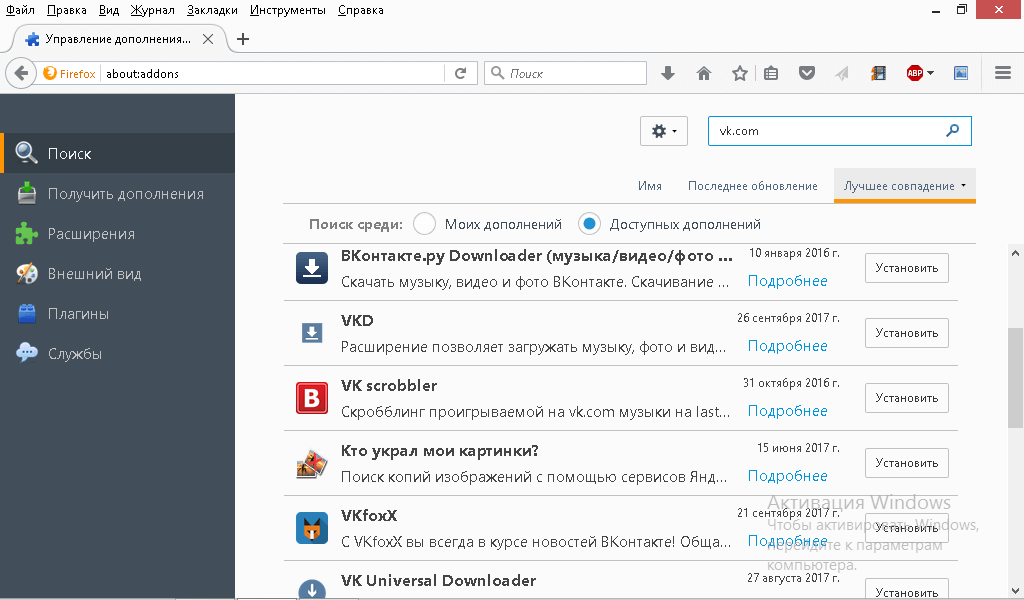
Надеюсь, наш список рекомендаций помог вам понять, какие области вы можете изменить и улучшить. С правильными расширениями вы можете оставаться в большей безопасности, работать эффективнее и выполнять больше задач в Интернете.
Расскажите нам о некоторых из ваших любимых расширений Firefox в разделе комментариев ниже.
Получите все свои приложения, базы данных и сайты WordPress онлайн и под одной крышей. Наша многофункциональная высокопроизводительная облачная платформа включает в себя:
- Простая настройка и управление на панели управления MyKinsta
- Экспертная поддержка 24/7
- Лучшее оборудование и сеть Google Cloud Platform на базе Kubernetes для максимальной масштабируемости
- Интеграция Cloudflare корпоративного уровня для скорости и безопасности
- Глобальный охват аудитории за счет 35 центров обработки данных и 275 точек присутствия по всему миру
Начните с бесплатной пробной версии нашего хостинга приложений или хостинга баз данных. Ознакомьтесь с нашими планами или поговорите с отделом продаж, чтобы найти наиболее подходящий вариант.
Ознакомьтесь с нашими планами или поговорите с отделом продаж, чтобы найти наиболее подходящий вариант.
Приложения для надстроек и плагинов Firefox
Дополнения и плагины Firefox, также называемые надстройками Firefox или расширениями Firefox, представляют собой мини-программы, которые позволяют пользователям добавлять функциональные возможности или изменять внешний вид веб-сайта Mozilla Firefox. браузер. Надстройки могут улучшать существующие функции или полностью добавлять новые. Плагины Firefox работают с более специфическими технологиями — популярные плагины позволяют запускать Flash-игры, просматривать PDF-файлы или видео Windows.
ФильтрБлокировка надоедливой рекламы и баннеров в Mozilla Firefox.
Windows
Adblock Plus для Mozilla Firefox
Скачивайте и конвертируйте веб-видео с сотен сайтов, похожих на YouTube, прямо из браузера Firefox.
Windows
Помощник по загрузке видео в Firefox
Доступ к веб-сайтам, заблокированным в вашей стране, компании или школе.
Windows
Хола для Firefox
Ищите и получайте мгновенные ответы на своем ПК.
Windows
DuckDuckGo для Firefox
Скрыть свою истинную личность в Интернете через прокси-сервер при использовании браузера Firefox.
Windows
AnonymoX
Открывайте, загружайте или просматривайте файлы Adobe Acrobat в формате PDF или HTML в своем браузере.
Windows
Скачать PDF
Настройка внешнего вида и функционирования веб-страниц с помощью небольших фрагментов JavaScript.
Windows
Грязная обезьяна
Просмотр и управление загрузками из аккуратной строки состояния.
Windows
Загрузить строку состояния
Получить менеджер загрузок для работы с Mozilla Firefox.
Windows
FlashGot
С легкостью загружайте альбомы на Facebook с помощью Mozilla Firefox.
Windows
Загрузчик фотоальбомов Facebook
Превратите свою учетную запись Gmail в веб-диск.
Windows
Gspace
Добавьте тему видеоигры в стиле ретро в Mozilla Firefox.
Windows
Тема Super Mario Bros. 3 для Firefox
Загрузка встроенного видео с различных веб-сайтов.
Windows
Ок Видео Ок
Отображение международной погоды с AccuWeather.com через Firefox.
Windows
Прогноз погоды
Удалить историю Интернета и другие следы с вашего компьютера.
Windows
Нажмите и очистите для Firefox
Добавить функцию поиска в менеджер паролей.
Windows
Поиск пароля
Создание резервных копий профилей Mozilla, Mozilla Firefox, Mozilla Thunderbird и Netscape.
Windows
MozBackup
Защитите свои пароли, платежи и конфиденциальность.
Windows
Размытие (ранее DoNotTrackMe) для Firefox
Быстро переключайтесь между боковыми панелями и просматривайте диалоговые окна для загрузки и расширений.
Windows
Боковая панель «все в одном»
Получать предупреждения об опасных веб-сайтах, которые пытаются обмануть посетителей, доставить вредоносное ПО или рассылать спам.
Windows
WOT (Сеть доверия) для Firefox
Загружайте встроенные объекты, такие как фильмы, файлы MP3, файлы Flash и QuickTime, с веб-страниц.
Windows
Скачать встроенный
Просматривайте, просматривайте и делитесь сайтами с единомышленниками в Firefox.

 Браузера, Opera, Vivaldi, Microsoft Edge
Браузера, Opera, Vivaldi, Microsoft Edge